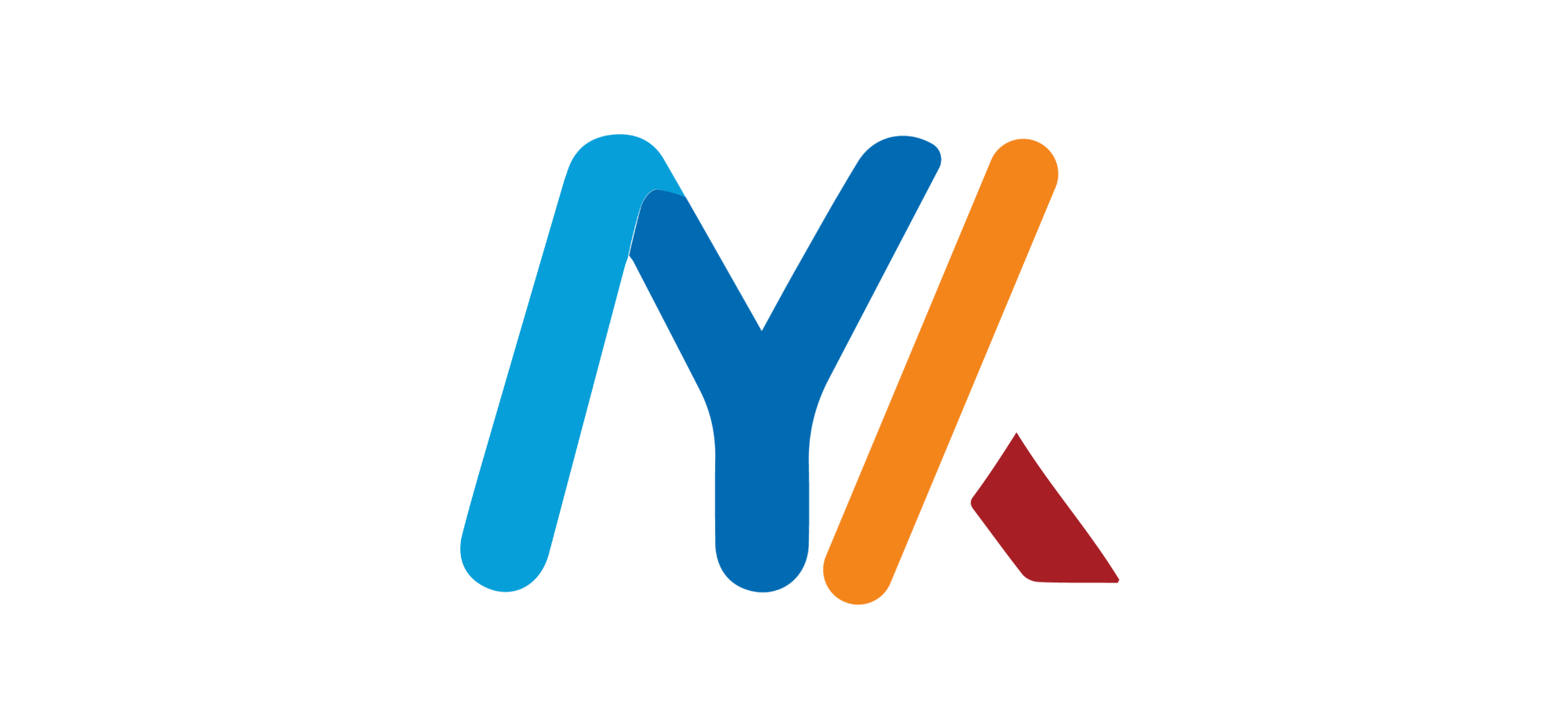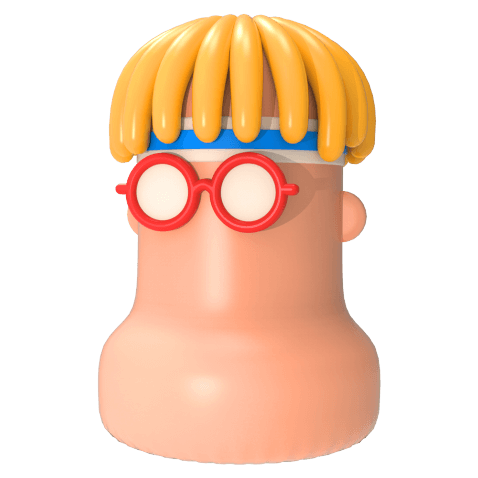Linux实战指南:从零开始掌握命令行精髓的完整教程
在当今数字化时代,Linux系统以其开源、稳定和安全的特性,已经成为服务器领域和开发环境的首选操作系统。然而,许多初学者往往被Linux命令行的复杂性所吓倒,错过了这个强大工具带来的便利。本文将带你从零开始,逐步掌握Linux命令行的精髓,让你能够自信地驾驭这个强大的操作系统。
为什么学习Linux命令行如此重要?
在图形界面盛行的今天,你可能会问:为什么还要学习命令行?事实上,命令行操作具有图形界面无法比拟的优势:
- 效率更高:熟练使用命令行可以完成许多图形界面需要多步操作的任务。
- 资源占用更少:命令行不需要加载图形界面,对系统资源的消耗极小。
- 远程管理便捷:通过SSH远程管理服务器时,命令行是唯一实用的方式。
- 自动化能力:命令行操作可以轻松编写脚本,实现任务自动化。
正如Linux之父Linus Torvalds所说:"计算机就像空调,一旦打开窗户,就没用了。"命令行正是让你能够直接"打开窗户"与计算机对话的工具。
Linux命令行基础入门
文件系统结构理解
Linux的文件系统采用层级树状结构,一切皆文件。理解这一点是掌握Linux命令行的基础。
/
├── bin # 存放必要的二进制文件
├── etc # 系统配置文件
├── home # 用户主目录
├── var # 经常变化的文件
└── tmp # 临时文件
Linux文件系统
结构图,展示根目录下主要文件夹的层级关系,使用树状图形式呈现,每个文件夹旁边有简短的功能说明,背景为淡蓝色,整体风格简洁专业
基本命令操作
导航与文件操作
pwd:显示当前工作目录ls:列出目录内容cd:切换目录mkdir:创建新目录touch:创建空文件cp:复制文件或目录mv:移动或重命名文件rm:删除文件或目录
让我们通过一个实际例子来理解这些命令:
## 查看当前目录
pwd
列出当前目录内容
ls -la
创建一个名为"project"的新目录
mkdir project
进入project目录
cd project
创建一个名为"readme.txt"的文件
touch readme.txt
使用文本编辑器编辑文件
nano readme.txt
返回上一级目录
cd ..
文本查看与编辑
cat:显示文件内容less:分页显示文件内容head:显示文件开头部分tail:显示文件结尾部分nano:简单的文本编辑器vim:强大的文本编辑器
对于初学者,nano是最容易上手的编辑器,而vim虽然学习曲线较陡,但掌握后效率极高。
进阶命令行技巧
权限管理
Linux系统采用多用户多任务的设计,文件权限管理至关重要。每个文件都有三组权限:所有者权限、组权限和其他用户权限。
使用ls -l命令可以看到类似这样的输出:
-rw-r--r-- 1 user group 4096 Oct 10 15:30 file.txt其中-rw-r--r--表示文件权限,可以分解为:
-:文件类型(-表示普通文件,d表示目录)rw-:所有者权限(读、写)r--:组权限(只读)r--:其他用户权限(只读)
修改权限使用chmod命令:
## 给所有者添加执行权限
chmod u+x file.txt
给组添加写权限
chmod g+w file.txt
移除其他用户的读权限
chmod o-r file.txt
使用数字模式设置权限(755表示rwxr-xr-x)
chmod 755 file.txt
进程管理
ps:显示当前进程top:动态显示进程信息htop:增强版的top(需要安装)kill:终止进程killall:按名称终止进程
## 查看所有进程
ps aux
查看特定进程
ps aux | grep nginx
终止进程ID为1234的进程
kill 1234
强制终止进程
kill -9 1234
管道与重定向
Linux命令行的强大之处在于可以将多个命令组合使用,实现复杂功能。
|:管道,将一个命令的输出作为另一个命令的输入>:输出重定向,将命令输出写入文件>>:追加输出重定向,将命令输出追加到文件末尾<:输入重定向,从文件读取输入
## 查找包含"error"的行并计数
grep "error" logfile.txt | wc -l
将命令输出保存到文件
ls -la > filelist.txt
将命令输出追加到文件
echo "New entry" >> logfile.txt
从文件读取输入
sort < unsorted.txt
实用命令行技巧与窍门
命令历史与自动补全
- 使用
history命令查看之前执行过的命令 - 使用
Ctrl+R搜索命令历史 - 使用
Tab键自动补全命令和文件名 - 使用
Ctrl+A和Ctrl+E快速移动到行首和行尾
创建命令别名
别名可以为常用命令创建快捷方式:
## 创建别名
alias ll='ls -la'
alias ..='cd ..'
使别名永久生效,添加到~/.bashrc或~/.bash_profile
echo "alias ll='ls -la'" >> ~/.bashrc
source ~/.bashrc
批量操作与脚本编写
Shell脚本可以让命令行操作自动化:
#!/bin/bash
这是一个简单的备份脚本
创建备份目录
mkdir -p backup
复制文件到备份目录
cp -r important_files backup/
压缩备份
tar -czf backup_$(date +%Y%m%d).tar.gz backup/
echo "备份完成!"

Linux终端窗口截图?
??展示一个正在执行的Shell脚本,脚本内容可见,包括注释、命令和执行结果,终端背景为深色,命令和输出使用不同颜色区分,整体显示清晰易读
常见问题与解决方案
如何处理权限被拒绝的错误?
当遇到"Permission denied"错误时,可以尝试以下方法:
- 检查当前用户是否有执行该操作的权限
- 使用
sudo命令以超级用户权限执行 - 修改文件或目录权限
- 检查文件是否被锁定
## 使用sudo获取超级用户权限
sudo apt update
修改文件所有者
sudo chown user:group file.txt
修改文件权限
chmod 755 script.sh
如何查找和安装软件?
不同Linux发行版使用不同的包管理器:
- Debian/Ubuntu:
apt或apt-get - Red Hat/CentOS:
yum或dnf - Arch Linux:
pacman - openSUSE:
zypper
## 在Ubuntu上搜索软件
apt search nginx
安装软件
sudo apt install nginx
卸载软件
sudo apt remove nginx
如何监控系统性能?
## 查看磁盘使用情况
df -h
查看内存使用情况
free -h
查看系统负载
uptime
实时监控进程
htop
实战案例:搭建一个简单的Web服务器
让我们通过一个实际案例来运用所学知识:在Linux上搭建一个简单的Web服务器。
- 首先,更新系统软件包:
sudo apt update
sudo apt upgrade- 安装Web服务器软件(以Nginx为例):
sudo apt install nginx- 启动Nginx服务:
sudo systemctl start nginx
sudo systemctl enable nginx- 检查服务状态:
sudo systemctl status nginx- 创建一个简单的网页:
sudo nano /var/www/html/index.html在文件中添加以下内容:
<!DOCTYPE html>
<html>
<head>
<title>我的第一个网页</title>
</head>
<body>
<h1>欢迎来到我的网站!</h1>
<p>这是在Linux上搭建的简单Web服务器。</p>
</body>
</html>- 测试网页:
curl http://localhost或者直接在浏览器中访问服务器的IP地址。
持续学习与资源推荐
掌握Linux命令行是一个持续学习的过程。以下是一些推荐的学习资源:
- 书籍:《鸟哥的Linux私房菜》、《Linux命令行与Shell脚本编程大全》
- 网站:Linux Journey、LinuxCommand.org、Tecmint
- 在线课程:Coursera上的Linux课程、Udemy上的Shell脚本教程
- 实践平台:OverTheWire、LinuxZoo
记住,最好的学习方法是实践。尝试在日常工作中使用命令行完成任务,遇到问题不急于查找图形界面解决方案,而是思考如何在命令行中实现。
结语
Linux命令行是一个强大而灵活的工具,掌握它将极大地提升你的工作效率和系统管理能力。从基础的文件操作到高级的脚本编程,每一步都是你成为Linux专家的基石。希望这篇指南能够帮助你开启Linux命令行之旅,探索这个充满可能性的世界。
正如一句在Linux社区广为流传的话:"当你学会使用命令行,你不再只是使用计算机,而是与计算机对话。"愿你在Linux的世界中找到乐趣与成就感!
转载本站文章请保留原文链接,如文章内说明不允许转载该文章,请不要转载该文章,谢谢合作。